Modalità di visualizzazione semitrasparente
Strumenti > Opzioni > Vista > Modalità di visualizzazione > Semitrasparente
La modalità di visualizzazione Semitrasparente imposta la vista sulla modalità ombreggiata semitrasparente.
Le modalità ombreggiate usano una mesh per ombreggiare le superfici usando i colori dei livelli.
Opzioni modalità di visualizzazione
Nome
Nome della modalità di visualizzazione.
Impostazioni vista
Sfondo
Specifica il colore dello sfondo della vista.
Usa impostazioni dell'applicazione
Usa le impostazioni specificate in Opzioni > Aspetto > Colori.
Colore solido
Per selezionare un colore
- Fare clic sul campione di colore.
File immagine
Specifica un'immagine per lo sfondo della vista.
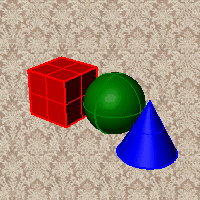
Nome del file immagine
- Digitare il nome del file o cercare il file desiderato.
Gradiente a 2 colori
Crea una miscela graduale tra due colori (colore superiore e colore inferiore).
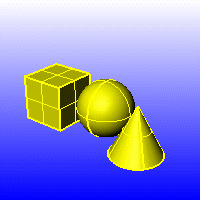
Colore superiore / Colore inferiore
Per selezionare un colore
- Fare clic sul campione di colore.
Gradiente a 4 colori
Crea una miscela graduale tra quattro colori, partendo dai vertici della finestra.
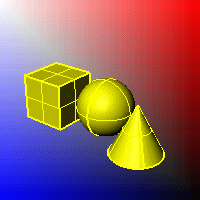
Colore superiore sinistro / Colore superiore destro / Colore inferiore sinistro / Colore inferiore destro
Per selezionare un colore
- Fare clic sul campione di colore.
Usa impostazioni di rendering
Mostra i colori e l'illuminazione usati dalle impostazioni dello sfondo specificate dal modulo di rendering corrente.
Trasparente
Renderizza gli sfondi delle viste usando il nero ed un valore alfa dello 0.0. Funziona con gli output renderizzati e con CatturaVistaSuFile.

Impostazioni ombreggiatura
Ombreggia oggetti
Imposta la vista nella modalità ombreggiata opaca.
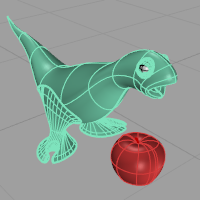
Ombreggiatura sfaccettata
Visualizza la vista corrente senza smussatura, in modo tale che siano visibili le singole facce della mesh di rendering.

Vedi: OmbreggiaturaSfaccettata.
Ombreggia colori vertici
Ombreggia usando i colori dei vertici di un oggetto.
Vedi: CalcolaColoriVertici.
Consenti visualizzazione piano d'appoggio
Attiva il piano d'appoggio per la modalità di visualizzazione.
Consenti visualizzazione ambiente
Attiva l'ambiente per la modalità di visualizzazione.
Usa workflow lineare
La correzione gamma delle immagini bitmap viene rimossa. La correzione gamma viene applicata all'intera immagine ultimata. Ciò può processare meglio il colore nelle immagini renderizzate.
Uso dei colori e materiali
Colore singolo per tutti gli oggetti
Ignora i colori degli oggetti ed usa un colore singolo per l'ombreggiatura.

Lucentezza
Imposta la lucentezza del colore.
Trasparenza
Imposta la trasparenza del colore.
Colore oggetto singolo
Per selezionare un colore
- Fare clic sul campione di colore.
Materiale di rendering
Ombreggia usando il materiale di rendering.
Materiale personaliz. x tutti gli oggetti
Cliccare sul pulsante per specificare un materiale.
Personalizza
Apre la finestra di dialogo Impostazioni attributi oggetto personalizzate.
Impostazioni facce posteriori
Cambia il colore della faccia posteriore (il lato opposto rispetto alla direzione normale alla superficie).
Usa le impostazioni delle facce anteriori
Nessuna modifica del colore.
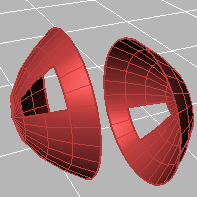
Elimina facce posteriori
Le superfici viste da dietro saranno trasparenti.
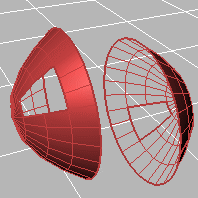
Usa colore oggetto
Le superfici viste da dietro usano il colore specificato nelle Proprietà dell'oggetto.
Lucentezza
Imposta la lucentezza del materiale della faccia posteriore. Essa può essere diversa da quella del materiale della faccia anteriore.
Trasparenza
Imposta la trasparenza del materiale della faccia posteriore. Essa può essere diversa da quella del materiale della faccia anteriore.
Colore singolo per tutte le facce posteriori
Tutte le facce posteriori mostrano il colore specificato a prescindere dal colore dell'oggetto.
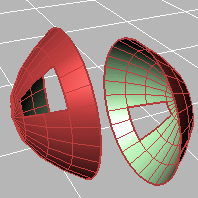
Lucentezza
Imposta la lucentezza del materiale della faccia posteriore. Essa può essere diversa da quella del materiale della faccia anteriore.
Trasparenza
Imposta la trasparenza del materiale della faccia posteriore. Essa può essere diversa da quella del materiale della faccia anteriore.
Colore facce posteriori
Imposta un colore unico per tutte le facce posteriori.
Per selezionare un colore
- Fare clic sul campione di colore.
Materiale di rendering
Ombreggia usando il materiale di rendering.
Mat. personaliz. x tutte le facce posteriori
Cliccare sul pulsante per specificare un materiale.
Personalizza
Apre la finestra di dialogo Impostazioni attributi oggetto personalizzate.
Visibilità
Specifica quali elementi saranno visibili nella modalità di visualizzazione.
Mostra bordi superficie
Mostra i bordi di superfici NURBS.
Mostra isocurve
Mostra le isocurve degli oggetti.
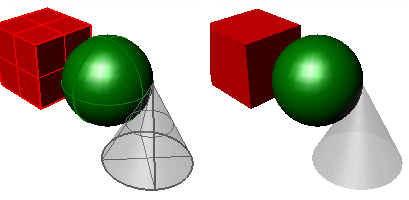
Isocurve attivate (sinistra) e disattivate (destra).
Mostra bordi tangenti
I bordi di polisuperficie tangenti sono bordi morbidi tra facce diverse di una polisuperficie.
Mostra cuciture tangenti
Le cuciture (giunzioni) tangenti sono bordi morbidi che chiudono superfici quali sfere o cilindri.
Mostra i wire delle mesh.
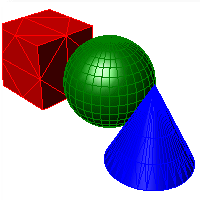
Mostra wire SubD
Attiva/Disattiva i bordi uniformi SubD.
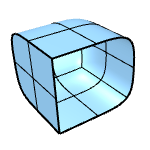
Mostra pieghe SubD
Attiva/Disattiva la visibilità dei bordi SubD piegati.
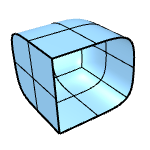
Mostra contorni SubD
Attiva/Disattiva la visibilità dei bordi aperti SubD.
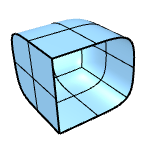
Mostra simmetria SubD
Attiva/Disattiva la differenziazione del colore della simmetria SubD figli.
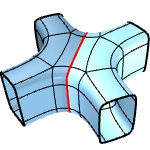
Cambia il colore di visualizzazione della simmetria figli
Mostra wire delle mesh
Attiva/Disattiva la visibilità dei bordi mesh saldati.
Mostra curve
Mostra gli oggetti curva.
Mostra luci
Mostra gli oggetti luce.
Mostra piani di ritaglio
Mostra gli oggetti piano di ritaglio.
Mostra testo
Mostra i blocchi di testo.
Mostra annotazioni
Mostra gli oggetti annotazione.
Mostra punti
Mostra gli oggetti punto.
Mostra nuvole di punti
Mostra gli oggetti nuvola di punti.
Schema di illuminazione
Vedi: Impostazioni schema di illuminazione.
Griglia
Oggetti
Vedi: Impostazioni oggetti.
Punti
Vedi: Impostazioni punti.
Curve
Vedi: Impostazioni curve.
Superfici
Vedi: Impostazioni superfici.
SubD
Consultare: Impostazionioni SubD.
Mesh
Vedi: Impostazioni mesh.
Luci
Consultare: Impostazioniioni luci.
Piani di ritaglio
Consultare: Impostazioni piani di ritaglio.
Ombre
Vedi: Impostazioni ombre.
Altre impostazioni
Vedi: Altre impostazioni.
Ripristina i valori di sistema predefiniti. Tutte le impostazioni personalizzate relative all'aspetto verranno perse.
Salva le impostazioni delle opzioni per usarle su altri computer
EsportazioneOpzioni
Salva i settaggi delle Opzioni su un file.
ImportazioneOpzioni
Ripristina i settaggi delle Opzioni da un file.
